ついに、簡易ながら水冷にする事にしました。
各メーカー種類が多すぎるのでどれにするか悩んだがグラボに同じくEVGA。
わざわざ輸入してまで購入する必要あったのか。
製品自体の評価も良いか悪いか、少々高いだけなのかさっぱり分かりません。
分かっている事はグラボに同期するRGBペカリ仕様である事くらい(ニヤリ
初めて取付ける物なので言葉間違いもあるかも知れませんがゆっくりレビューしたいと思います。
フェイクな取説である
箱裏面には5か国の・・・・何が書かれてあるんだろう?
と思われる事が書かれてあるようです。
開封すると、硬めのスポンジで丁寧に保護された本体出現。
ラジエターは更に厚紙で保護されています。
本体を引き出すと以外に重い。。
取説はとても簡単に作られており参考になるのか不安な作りです。
この見開きのページにしか書かれていないんですよ・・・。簡単すぎます。
とりあえずは付属品の確認してみるが早くもここで問題発生。
この部品 取説に出てこないぞー!
ローラー?の付いたスペーサー4個。
3mm程度のネジ4本とワッシャ4枚。しかもミリネジじゃなくインチネジのような・・・
何に使う物なのか今回使用すのかしないのかさっぱり分かりません。
まぁ・・・結果的に取り付けば良いので電気系統の確認を先に・・・
ラジエターからファンのコネクタ(4Pメス)1本
ポンプよりコネクター(3Pメス)と2股コネクタ(3p-4pオス)が出ています。
ラジエターファンからのケーブル(4Pメス)
ポンプからのケーブル①(3Pメス)
マザーボードと書かれたラベルが親切に貼ってありました。
ポンプからのケーブル②(2股の3Pと4Pオス)
ToFansと書かれたラベルもあるが、ここで2度目の問題発生。
これってラジエターからのファンコネクターを指しているのかな?
どれをどっちに繋ぐんだ?と頼りない取説を解読するしかなくなった。片方余るし。
取説「connect fan and pump to the motherboard's 3-4pin fanheaders」
Google翻訳「ファンとポンプはマザーボードの3-4ピンファンヘッダに繋ぐんだぞ?」と略した。
なるる。メスのコネクタはマザーボードに繋げとな。
じゃ、この2股にラジエターからのケーブル繋ぐって事ではないという事か。
ありゃ?結局二股のコネクタはどうするんでしょう?何に繋ぐんだ?
公式サイトのビデオやらYouTubeで調べても、接続の箇所だけが簡略されて良く分からないw
数日ネットで探して1人だけ日本の人が上位機種を紹介しているのを発見!しかし同じように取り付け後の事しか書かれておらず結局わからない。えええいい!この人ならわかるはず!壊すのヤだし直接連絡してみたw 親切な人で翌日にしっかり回答があり、どうやらラジエーターからのケーブルを2股の3P-4Pどちらかに刺せばいいよって事でした。悩みクリヤー。
(サイトの方ありがとうございました!)
ただ何故3P/4Pと2種類あるかは謎のままでござる。
このように1本だけマザーボードに刺すみたい。
2股になってる理由で考えられる事は2つ言っておられた。
・ツインファンの上位機種と同じ仕様で作られているのかもね?
・ラジエターを挟んでファンを1つ追加した際の予備として準備されているのかも?
これくらいでしょうかねぇ(取説そうやって書いておけ)
ファン側が4Pなら今回は2股も4P側を使う事にしてみます。
というか取説に書かれてあった事は何だったのか。見れば見るほど迷ってしまいます。
(後で分かったが公式サイトでは何気なくスラスラと口頭で言っている様でした。英語でw)
ロゴのデザインがかわいい
黒光りして露出されたラジエターファン。
普段のファンと違いハウジングがカーブ状にカットされてファンが露出しているようにも見えます。
Google翻訳様曰く「ラジエターやファングリルなどから反射した空気の流れに起因する乱流を減らすためにカーブしたデザイン。羽に溝を作る事により乱流を低減しながらより一貫した空気の流れが得られ、騒音レベルを上げることなく静圧をさらに高めるんだすごいだろこれ」だそうだ。
ファンは交換したりカスタマイズしてもいいよって事だが、ペカらないけどここのまま使ってみる事にします。
ペカるウォーターブロック
かわいいフォントのメーカー文字が何とも言えない。そしてその文字がペカる。
表面は透明プラスチックで覆われており側面はシルバー塗装です。
CPUの接触面は熱伝導グリスが予め塗布されている銅製のウォーターブロック。
他のグリスとの比較もこの先出来るので、まずは塗り替えないでこのまま使ってみます。
ラジエーターは、どれも同じに見えるのでよくわかりませんです。
冷却板が多いかな?冷却板の間隔が狭いようにも感じるが初めて手にしたので何とも言えない。
眺めているとふと思った。取説になかった3mm程度のビス4個はラジエーターを固定するビスではないかと。おそらくこれ?
ラジエーターの寸法
ホースのある面の長さは155mm
ホースのない面はファンサイズぴったりの120mmですね。
(ただ少しメーカー公表の寸法とはちと違う所は割合で・・・)
厚みはラジエーター30mm+ファン25mmの55mm。ファンの取り付けビスの頭も考慮して60mmは占領されそうです。ポンプユニットは80mm角ってところか。
冷却水が循環するホース
ブレードホースの直径は11mm程度。硬そうにも思えるが、ぐにゃりと曲げれるのである程度の曲げにも耐えられそうです。
ホースの長さは約38cmって感じ。
中途半端な寸法だなぁと思っていたらインチ表記の15インチだったっぽい。
メーカー公表値は40cmだが伸びるもんでもないし何度計っても38cmだったですよ。
ちくしょー!
準備はできた。取説も公表値も気にしない気にしない。さぁ取り付けましょう!
まずはどこに付けるかになります。意外に狭いケースです。
今こんな感じ
前面にはHDD類が数個あるしグラボにも干渉するしケーブル見た目悪いし取付け不可
天井には200φのファンがあってスペース的に取付け不可。そこら中もう狭い。
背面のファン取って取り付ける事に決定。
まずは邪魔な虎徹を外して作業場所の確保ですね。サヨナラ虎徹
LGA1151ソケット用のスペーサーはどうもこれ。他はAMDソケット類なのでスペーサーは余る数のほうが多いです。
後ろ面からパネル押し込んで前面にスペーサーでマザーボードを挟む格好なんだが何故かしっかり挟み固定することが出来ません。えぇ・・・
グラグラするんです。
一旦取り外して確認してみると、矢印のマザーボードが挟まれる部分の隙間がありすぎ・・・。
5mmほどあるので挟んだつもりでも隙間ができる分グラグラしてしまう。
公式サイトのビデオを見ると手で絞めているだけなので、しっかり占めなくても良いみたいだが
ウォーターブロックがきちんと密着できるのかとっても不安。ええんかこれで。
とりあえずポンプ付けたら原因が見えてくるかもしれん。グラグラのままにして次行こう次。
虎徹もグラボも外し、手を入れやすくなったのでラジエターの取り付け準備です。
取り付ける前から気になってたところです。
ホースを下から出すか上から出すか。理想形が特定できなかった。実際に置いて確認したかったので現合合わせでホースの曲がり具合をチェック。下出しの方がホースに無理が無く良さそう。
ケースに付いているファンを取って考えると・・・などと思っていたらショッキングな出来事が!
ケースのファンを外してラジエターを付けるとVGAを固定する部分の金具と干渉してしまう事が発覚してしまいました。横から見るとモロ当たると確信w
ファンをそのまま使ってラジエターを浮かせるしかないじゃん・・・
そうだ!ラジエターを固定するビスあったじゃん!
4つあったが・・・でもこれ短すぎない?全然届かねー
それでも何とか出来ないものかと考えたがインチネジであったとさ。田舎のホームセンターなんかにインチネジねーよ!既に山場がいくつあったかも分からないw
もうこの際、自分が思うがままにした方が迷わない感じがする。
タップ持っているので3.5mmミリネジに切りなおします。新品改造。ちくしょー!
どうだ!
なんか重圧感がでてカッコよくなっちまいましたね
ラジエターも難なく付いてポンプも固定。ホースの取り回しも予定通りです。
ポンプの固定は4本のスペーサーにひっ掛けてネジで締めるだけ。意外に簡単。
マザボ背面端子のカバーであるアーマーのAORUSの文字がごっそり見えなくなっちまった。
あのグラグラしていたスペーサーはポンプ取付の際に無くなりました。しっかり密着した模様。
取付ねじを締めるとスペーサー4本が引き寄せられCPUとブロックが密着した状態になったと推測します。
最後にUSBケーブルをマザーボードに接続きゅぅ!
ぺカり仕様に大切なUSBケーブルです。すべての取り付け作業は完了です。あとはアプリをダウンロードしてグラボのLEDと同期させるだけのだ。
その為にはとりあえずパワーONする(にんまり)
時間を返せ
EVGAの公式サイトに行ってアプリダウンロードしようとすると日本のサイトにはクーラー紹介のページがありませんw 本場のサイトに行ってダウンロードするしかありませんんん・・・。
潜って潜ってやっと見つけてダウンロード!
まだ抵抗する気か。
ドライバーすらDL出来ん。他サイトで古いVerをDLするしかない模様。
ようやくドライバー入れて再起動するとVGAもクーラー(CLC)も認識しました。
2人で一緒にRainbow設定ですね!ふふっ
ポンプとファンの設定を見てみようと思いアプリを起動するとこれだ。
ナイスー・・・
もうダメ疲れた。削除してやる。
思った以上に静か
<PC環境>
Case: Antec NINEHUNDREDTWO-V3
CPU: INTEL Core i7 8700K
Motherboard: GIGABYTE Z370 AORUS UltraGaming
Cooler: EVGA CLC 120 Liquid / Water CPU Cooler, RGB LED
Graphic board: EVGA GTX1080 FTW2
Memory: Corsair CMK16GX4M2A2666C16
Power: COOLER MASTER V750
SSD: SAMSUNG 960 EVO M.2 MZ-V6E250B/IT
というスペックでの静音性・冷却性を計ってみました。
まずは静音性、DLしたツールがアホだったのでギガバイトのツールで設定確認。
標準の設定このままで行いました。
騒音計はスマホアプリ。
正確かは謎だけど違いが出れば判断材料にはなるかと。
ちょうどこのケースには側面に穴があるのでその高さ。目の前に置いて測定します。
数日に渡ったので同じ室温が再現できずケース前に温度計を置いて測定するも部屋の温度は
虎徹の時:16℃と24℃ 簡易水冷:23℃ の環境です。
その状態でCPUのクロック数を上げながら(4.4/4.7/4.9Ghz)ストレステストを行いました。
ちなみにPCケースの真上に私を温めるエアコンが設置してあり本当の数値より高めに出るかな?と思いスマホを接近させた状態です。30cmほど離せば8~10dbほど下がるのでクーラーの音はそこまで拾っていない?
虎徹:室温16℃の日(寒い日でした)
左から4.4Ghz/4.7Ghz/4.9Ghz
虎徹:室温24℃の日(暖かい日でした)
左から4.4Ghz/4.7Ghz/4.9Ghz
水冷:室温23℃の日(CLC120取付けた)
左から4.4Ghz/4.7Ghz/4.9Ghz
とう言う結果になりました。
CLC120は室温23℃でありながら空冷16℃と同じ。正確にはわずかに静かな状態。ファンがとても静かでした。Google翻訳すごいかも、いや乱流を低減するというこのファンが凄いかも。
単にファンやポンプが低く回っていただけなのか?この時のCPU温度が気になります。同時に計っていたCPU温度の変化も比べてみました。
夏場にも安心!
正直OCは慣れてはいないのでツールでの単純設定。測定時間は数分間と短めになります。
特に空冷時4.9Ghzにすると80℃を軽く超えましたのでヘタレな私はすぐ辞めたのでありますw
小心者が計ったものですが少しでも参考になればと思います。ほとんどのベンチソフトはVGAが頑張るだけで煩くなる事からCPUのみのストレステストとしてCPU-Zを使用。静音チェックと同じ日時の同タイミングの環境で一緒に測定しました。
虎徹:室温16℃(画像拡大可)
左から4.4Ghz/4.7Ghz/4.9Ghz
4.4Ghz:55℃
4.7Ghz:67℃
4.9Ghz:79℃
虎徹:室温24℃(画像拡大可)
左から4.4Ghz/4.7Ghz/4.9Ghz
4.4Ghz:61℃
4.7Ghz:70℃
4.9Ghz:83℃
水冷:室温23℃(画像拡大可)
左から4.4Ghz/4.7Ghz/4.9Ghz
4.4Ghz:60℃
4.7Ghz:67℃
4.9Ghz:78℃
空冷(虎徹)16℃と24℃を見てわかるように室内の温度差でCPU温度が底上げされますね。夏場に空冷でのOCはやめましょうw
変わって水冷の温度ですが、4.9Ghzの時でも思った以上に温度が上がらず長めの時間置いても78℃から変わることがありませんでした。7℃低い空冷16℃並みに冷えなんてなんかしゅごいぞ。多分ファンの音だろうけど「サー」と低い音が目立ってきたが頑張って冷やしている感が強かったのと、きちんと機能はしているようで良かった良かったw
ラジエータファンがとにかく静かです。最大でぶん回して「ブーン」ではなく「サー・・・」って音がするくらい。ファンモーターの軸部分にはテフロンベアリングを使っており金属音などの高い音が耳に残る事は全くありませんでした。
全体的に室温に比例して温度が上がる傾向だと思いますがポンプとファンの設定で最適に連携させれば静音性も温度も今以上に控えられますね。
変態さんにはこんな楽しみ方もあったのか!と知りました。(だれ
まだLEDの同期は取れないままだけど、ロゴの光り方がなんとも言えないですね!
るか子は1Fに引っ越しです
Google翻訳だけが頼りw
Google翻訳は優秀です。だって通訳してくれるんだもんw
米amazonも日本のamazonと同じフォームなので何度かやってれば分かってくるかも。
VGAほど売れ行きが良い事も無いので殆ど購入できると思います。amazon販売であれば一番安心に購入出来るでしょうか。在庫があれば尚よろし。値段の変動もあるので一番安いと思われる時を狙うのが良いけど為替の状態も絡むし「欲しい時が買い」ですね!3/1日時点でさらに安くなってましたははは・・・。
配送には選択が3パターン。1つは忘れたけど「通常配送」より「お急ぎ便」の方が取り扱いが安全という事で「お急ぎ便」を選んでいます。とはいっても金額差は大したことはなく安心安全な方を選んで間違いは無いと思っています。デポジット料のかかる製品は前払いで支払います。多めに払っておくので余計に払った分は返金されます。VGAは2500円ほど先日返金ありました。クーラーはデポジット料はなかったので返金は無いっぽい・・・。
到着までは、VGAは10日。今回のクーラーはテキサス発の3日ほどで大阪に到着。土日は動かず月曜に国内配送開始、7日後の火曜日に手元に届きました。在庫があって土日絡まなければ取寄せの国内通販より速く届きますね。日本の空港の通関通るまでは細かく経路が分かりますし個人輸入も有りではないでしょうか。毎日更新されるので見てても楽しいです。
空港に着いてからは宅配業者が引き取るからDHLへ問い合わせしないと追跡番号が一緒でない為分かりません。国内宅配の追跡の方がどうなっているのか分からず不親切さを感じます。
ちなみにですが
配送方法を「お急ぎ便」にして急がせてしまったのでしょうか。箱開けたらこの状態でしたw
急ぐとこ違うんじゃね?
<invoice>
本体:¥9609-
送料:¥2799- (お急ぎ便)
-----
合計:\12408-
EVGAサーバー生き返ったら再度DL試してツールレビューを継続します。
(何もないことを祈るだけ・・・)
ようやく動き出した。かも・・・(20180325追記)
DLしたアホツール、何度か入れなおしても全く解決せず。
サイトに行くと新しいVerが出たみたいなので入れてみたらようやく表示できました。
本当にアホだった模様w
CPU温度、クーラント温度、ポンプ回転数、ファン回転数を表示するいたいです。
がしかーし、良く見るとファンは回っているけどファン回転数は表示していませんw
数日色々試みても解決せず。たまーにOCしたりすると表示したりしなかったり。
わからん!と思いサポートにメールしてみた。
「そんなこたぁ掲示板で聞いて解決できるんじゃね?」みたいなそっけない返事があったので
仕方なく専用掲示板に書き込んでみると翌日誰かが回答してくれた。
「Did you try setting the CPU Fan header to 100%? Some motherboards have difficulty detecting the AIO pump/fan(s) if the fan header is set to auto, Smart Fan, or less than 100%.」
なになに?
「CPUファンヘッダを100%に設定しようとしましたか? ファンヘッダがauto、Smart Fan、または100%未満に設定されている場合、AIOポンプ/ファンを検出できないマザーボードがありますYO!」あぁーそう言うことね。マザーボードのファン設定を確認すると自動設定なっていた。
これを常時100%にしておきツール側で調整しろよ。という事だったみたいですw
ほらできたぁ!
それからというもの不審な動きはしていません。よかったよかった。
ポンプの回転数は負荷に関係なく固定な様で流量多くしたかったらボリュームで上げる(1900~3000rpm)
冷却ファンは予め作られたAOTO設定、自分で速度設定を登録できる方法と手動設定でした(0~2500rpm)
ファン回転数を上げるだけでも冷えてくるしポンプの回転数を上げても冷えてくるのでこの辺りが調整の楽しみかもしれませんね。
中央から下部にあるグラフはHW MONITORINGとしてCPU温度1~6とクーラント温度、ポンプ・ファンの回転数が表示されます。ダブルクリックするとグラフのみ取り出され別ウィンドウでグラフ全体を拡大して見ることが出来ます。
ペカリ仕様の「EVGA LED SYNC」ツールも一緒に新しくなりました。
同期するデバイスが増えているんです。
VGA・CLC・ChassisのほかにMB・DIMMが増えているではないですか。
ということはピカルMBとメモリーがそのうち出てくるって事でしょうねぇ。ニヤリ
RMA申請してみた (2021/06上旬)
3年目にしてラジエーターのファンが壊れました。
出張から帰ってきて数日してから動いていない事に気づくという雑さw
マザーボードの接続ポートを変えても動かず。
ポートの制御もBIOSで設定どおり常時100%出力なのでOK。
仕方なく市販の違うファンに交換してみたら回るという結果に。
その結果、ファンが壊れたと判断。
ケース内で何をするにもケースが重すぎて超メンドクセー作業でした。
ラジエーターファンを交換すれば使えるので手持ちのファンで代用してたけど
4ピン接続のPWM制御である事と、持ってる市販のファンが3ピンだったので
どうしようか悩んでいました。
結果的に280mmのクーラーを衝動買いしたのですが、余らしておくのも勿体ない。
ファンを交換するだけで使えますしEVGAからファンを購入しようと決意。
EVGAの簡易水冷は5年保証となっており、今が3年目。
RMA期間内という事もあり(返品交換制度)、今後の為に試しに申請してみようと思いました。
返品交換なので修理とは違うみたいです。それにファンが新しくなると嬉しいじゃん。
とりあえずRMA申請の手順の覚書として記載しておく事にしました。
<会員登録・製品登録>
①購入したら製品登録をしておく
EVGAのサイトで会員登録と製品登録しておく必要があります。
会員登録は、住所・氏名・連絡先・IDとパスワードの登録が必要です。
製品登録は、製品の購入日とシリアル番号を入力すれば良いです。
同時にinvoiceの登録もしておくと、あとあとこのようなRMA申請時に便利です。
invoiceは言わば購入証明書、Amazon.comで購入したら
その証明書をpdfにして登録サイトでアップロードすればいいだけです。
購入日はinvoiceに記載されている日が妥当かと思います。
マイページの購入履歴リスト上で、購入した日から残り何日の保証日数があるか
いつでも確認できるようになります。
10年保証だと3650日から毎日カウントダウンをして表示します。
ここまでが購入してから速やかにやっておく作業かと。
RMAする時に初めてやっても良いですが、
英文の海外サイトなので条件や規約が気になる所です。
事前にやっておいた方が慌てなくて済むと思います。
<RMA申請する>
②自分のマイページから製品登録してあるページ「MyProducts」に移動し、
更にサービスチケット「Sarvice Tickets」へ進みます。(左上の矢印ボタン)
③ここで登録してある商品の質問「SUBMIT QUESTION」にて、商品の状態を
伝えて返答を待つことが始まりまです。
「こんにちは、私は日本の俺君です。
3年前にCLC120を購入したけどラジエーターのファンが回らなくなりました。
マザーボードの出力も100%にして使用しています。
マザーボードのポートを変更しても回りません。
違うメーカーのファンに換えると回転するのでファンが壊れていると判断します。
ファンを購入しようとAmazon.comで探すけど見つかりません。購入方法を教えて下さい」
英文にしたつもりが日本語で送ってしまいました。
今のedgeって勝手に日本語になるんですね。edgeの設定を見直す必要がある様です。
ところがしっかり理解して返信を頂きました。
向こうもgoogle使っているのでしょうかw
返信(本文は英文)
「問い合わせありがとう。EVGAサポートチームです。
ファンの単品販売は行っていません。
問い合わせ内容からRMAサービスをお勧めします。
ついては「Start new RMA」ボタンからRMA申請を行ってください。
RMA部門は今から言われている内容を確認し、承認を得ればチケット番号を彼方に与えます。
承認されるとチケット番号と共にRMAの進め方が記載されたメールを送信します。」
という内容でした。
しばらくするとチケット番号と共に手順が送られてきた。承認された♪
「EVGA チケット番号: ******
1. https://asia.evga.com/ にアクセスします。
2. 最初に EVGA メンバーシップにログインします
3. MEMBER / My Product へ
4. 「保証に関する情報が必要な場合は、
または RMA については、[詳細を表示] をクリックします。
5. [詳細を表示] をクリックします
6. [新しい RMA を開始] をクリックします。
7. RMA タイプを標準 RMA として選択します
8. RMA の理由を選択し、製品の問題に関する詳細を入力します
9. 必要な情報をすべて入力し、配送情報を確認したら、[SUBMIT RMA ] をクリックします。」
とういう手順でした。
しかーし、いくら指定された場所を探しても6項「Start new RMA」というボタンはありません。
何度か連絡して、解決しないので「こんな状態なんですぅ」と指定されたページの画像を送ったら、
向こうも理解してくれたようでした。
返信
「こんにちは、
EVGA は 彼方のRMAリクエストを直接この場で適用します。
自動メールで送信される内容を待っておいてください。
ありがとう。」
なぜかメールのやり取りで承認してもらいました。
数分して更にメールが届き、返品方法や注意事項、RMA整理番号が記載された内容でした。
それと返品時のケース表面に貼る宛先ラベルがpdfで届きます。
発送元、送付先、RMA整理番号がバーコード化された内容の物です。
半分から下は「こうやってラベルを貼って送るんだよ」という記載です。
切り取って上半分を貼り付けろって事でしょう。
送り先は台湾ですね。生産工場は台湾なんでしょうね。
以前、世界で3名選出という奇跡の「APEC アジア太平洋地区代表」に選ばれたときも
台湾からの発送だったのを思い出しました。おかげでケース買う羽目になったけどw
発送時の注意事項とは
・製品に貼ってあるシリアルナンバーが確認できない物は無効。
・購入証明書(invoice)がないもの。購入日・購入場所が分からないものは無効。
・改造された物(工場出荷状態に復元しておれば良いとか以前聞いたことがあります)
・添付のラベルは使用しなくても良いが、RMA整理番号はしっかり書く事。
・付属品は付けて送らない事。という事です。
そこで思う、付属品は送らない?ということはファンだけを送ればいいのか本体も送るのか。
となってきて再度質問してみると
「すべての機能が正常に動く事を確認したいので本体も送ってほしい」という事でした。
了解了解♪取り合えずメーカー側の受け入れはこれで完了です。送るだけになりました。
あとあと考えると、購入証明書を送っていないにも関わらず承認されたのは
登録画面の画像を送った時に、「Invoice has been uploaded.」と表示があるのを見つけて
invoice登録がされているのが向こうでも分かったのではないかと思われます、多分・・・
でないと購入時期が分からないですもんね。
同時にサイトではRMA申請されたという事で、チケット番号、RMA整理番号が表示され
その下段に受け入れ状態「待ち」出荷状態「待ち」とpendingと表示されていました。
「EVGAは貴方の返品を待っています」という事でしょう。
<発送をする>
④発送はEMSで送る事にしました。
箱詰めは購入当時の箱を残していたので簡単でした。箱は捨てずに持っておいて正解ですね。
ラベルを貼って郵便局に行くと、郵便局フォームのラベルを貼り付ける必要があったとは
思いもしませんでした。そりゃそうだわねw
1)手書きの方法
2)PCで郵便局サイトから登録して印刷する方法
3)スマホで登録し2次元バーコードでラベル印刷する方法の3種類ある様です。
局員説明によると手書きは今後無くしていくそうです。確かにメンドクサイ
今は米国向けのみ。今後全部そうなるらしいです。
一度持ち帰ってPCで登録する事にしました。郵便局のサイトでフォーマットは入手可能。
スマホはチマチマ打ち込むのでメンドクサイ。
・発送先
・送り先
・製品の詳細な記載
・重量
・内容品の価格
・日本での価格
を記載して印刷し再度郵便局に持っていく。
でもまた指摘を受けた ><;
製品の詳細な記載を明確に。という事だ。
型式を書いていたので受入れ国では何か分からず却下されやすい。そうです。
他に気になった点は、価格の記載。
amazonの購入証明には価格が記載されているけど3年前の物になります。
聞くと、どうもそれで良いらしい。いいのかよ?
他に、重量は記載無くて良いと。(郵便局で計量するから)
またまた持ち帰り今度はスマホで登録する事にした。結局スマホかよw
これは割と簡単でした。
・発送先(自宅)
・送り先(台湾のEVGA住所)
・製品の詳細な記載「CPU cooling fan 」と記載してみた。
・内容品の価格 ドルでの価格(当時の購入証明書より)
・日本での価格 日本での価格(当時の購入証明書より)
郵便局に行き(3回目w)
入口にあるバーコード読み取り機で読ますと、ラベルがダラダラダラ~と出てきて瞬殺。
それをカウンターに持って行って重量を測り1400gで¥2700でした。
局員に「貼るラベルはメーカーバーコードを隠さない様に貼って欲しい」とお願いして終わりです。
初めての国外発送だったけど、郵便局に箱持って3回もチョロチョロするのは疲れました。
ファン1個買った方が安上がりだけど、これも経験ですね。
次からは大丈夫。
発送してからは、追跡番号で荷物の行方が分かります。
郵便局に持っていけば、EMSだと翌日の早朝には国際交換局に到着します。
九州からだと台湾向けは福岡に集合するみたいですね。
そこから2日間動きがなかったけれど、2日後の夜に更新されました。
深夜から早朝にかけて更新されるみたいで昼間の更新はされないのでちょっと心配になりますね。
向こうに着けばトントン拍子に運ばれ「お届け済」です。俺ニッコリ
到着すればサイトの状態も「受け入れ完了」状態になります。
製品出荷準備中になり発送日は16日と記載があるのでチェックして確認取れたら発送してくれるという事かな?
数日して16日発送予定が15日に前倒しされました。
同時にトラッキング番号も記載されていました。
送ったと言う事でしょう。またまたニッコリ
向こうからの発送はDHL。
トラッキング番号がリンク先になっていてクリックしてもUPSのサイトへ飛ばされて追跡が出来ません。試しにDHLで番号検索すると出てきました。
次の日に新たなメールが届きます。
「RMA番号*****の交換品を送ったよ
新しいシリアル番号は*****になってるぜ!しばし待て!」
新しいシリアル番号になるのが良く分からんが
DHLだと、とんとん拍子で運ばれてきます。
ちなみに向こうからの送料は着払いでなくメーカー持ちです。
福岡に着いて郵便局に届くまでの方がじれったい感じがします。
それで手元に届いた交換品がこれでした。
送った箱よりどう見てもデカいんですわ。
先日の280mmサイズと同じ大きさの箱が出てくる・・・what?
開けてみればファンが2つ付いてるんですわ。 whaaaaaat?
コレ240mmやんけ!w
どうりで新しいシリアル番号になるはずですよ。
これって故意的な判断としか思えないですよね。
でないと間違いようがないでしょう、見るからに大きさが違うんだもの。
ファンだけで良かったのに製品ごと丸々交換とか聞いてないって。
欠品かなにかで240mmを送ってきたのでしょうか・・・
そういやRMA申請する時スペックも伝えたし、「おいおいヤベーよ120mm在庫ネーよどうするぅ?あ、この人CPUが8700Kじゃん、だったら120mmより240mmがいいんじゃね?だよね?そうだ、そうに決まってるそうなんだよ!おし240mm送ってあげちゃおー♪」的な事を考えたかもしれんけどそうじゃない。出来れば同じ物を送ってほしかった。アップグレードというかなんと言うか、うれしいと言うよりとっても困惑・・・。
取付ようとしていたケースがここでレビューしているAntecのNINEHUNDREDTWO-V3だけに
取り付くかが謎。というか無理。120mmでも取付苦労したので絶対無理。
天井付けれん、フロント付けれん、バックパネル絶対無理。えぇ・・・
ケースに収まらん事案再発ですw
という状況で、取り付けられないまま現在箱をそのまま閉じて眠ってますw
あーそうか、win11になるし6700使えないしCPU変えないといけないし?ということはマザーも買い直す必要あるし?ここでまた私はケースを買う権利を所得してしまったのでしょうか。またかよ!
280mm買わずして素直にRMAしとけばよかったw
------------------RMAの感想--------------------
サポートも丁寧、割とまたせず返信貰えるので助かります。
恐らくRMAや修理相談は台湾で受け付けているんじゃないかと思います。
昼間に問い合わせると、返信はその日中に届く事が多いです。
地球の裏側だったら昼間に連絡しても向こうは夜中ですしね。
問い合わせる内容をしっかり分ける必要があります。
・修理、返品、交換か
・技術的相談か
後者であれば、サイト内にあるQ&Aの掲示板を使う様に指示されます。
アプリの使用方法が分からなかったり、配線方法が分からなかった時に私も何度かお世話になりました。世界中の変態野郎どもが見てくれるので夜中に書き込みしても翌朝にはレスが付いてたりします。これは便利。確かにサポセンのオペレーターに聞くより変態野郎に聞いた方が正確な答えが得られ易いっちゅーことですね。それに掲示板はストックされているので聞きたい事が既に書かれてあったりしますから質問の前に調べた方が良いです。世界中の変態野郎が24時間サポートしてくれる効率の良いやり方だと思います。ちなみに質問など掲示板に書き込みするとカウントされて、掲示板への参加率が多いと良い事があるみたいです。
RMAの相談は的確に伝えるとスムーズに対応してくれました。
日本語で送っても対応してくれましたw
サポートは素晴らしく感じます。
なんせグレードアップして新品をタダで送ってくれるんですもの。まだ使えてないけどw
中古品で買っても保証期間内であればRMAが可能なグローバル保証という太っ腹メーカー。
国内で販売されているパーツメーカーとは桁違いに手厚く感じます。
何よりメーカーと直接話が出来てその会話の履歴がしっかり残るので、言った言わんのトラブルがありません。世界の変態野郎どもとも仲良くなれたりしますw
向こうの言葉で伝える事は難しいけれど、国内販売されていない日本からでもしっかり対応してくれる素晴らしいメーカーでした。たかがファン1個で3年落ちの物を交換してくれるってすごいメーカーっすわ。
-
購入金額
12,408円
-
購入日
2018年02月14日
-
購入場所
Amazon.com





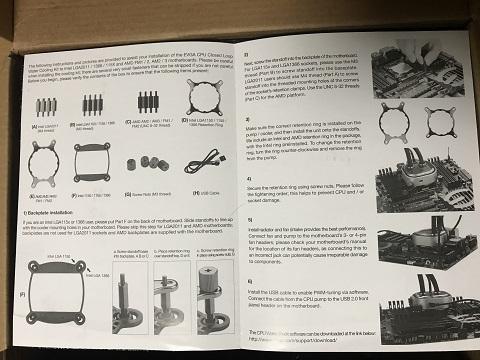


























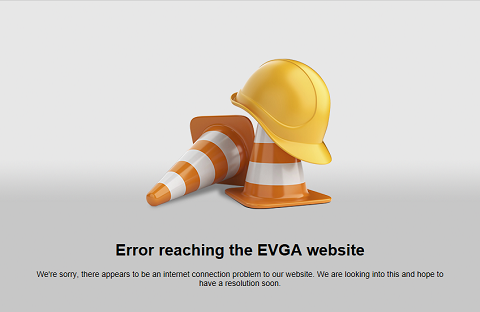









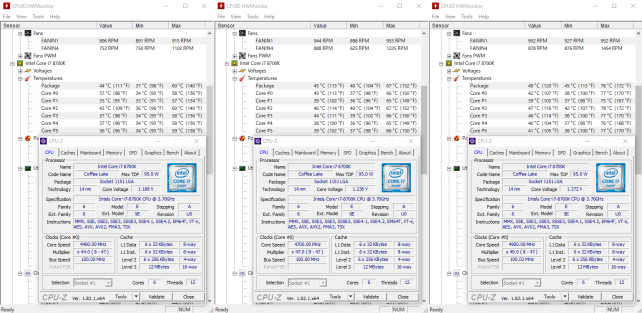
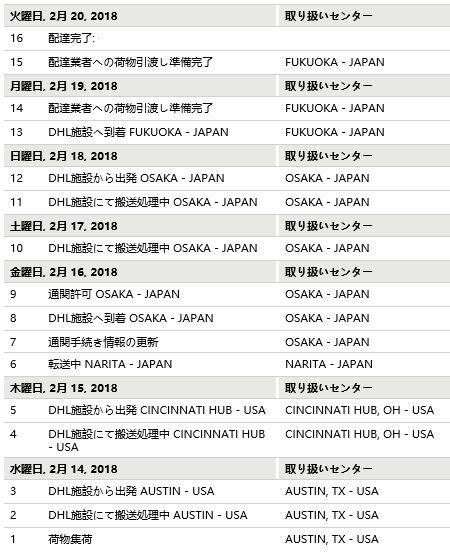
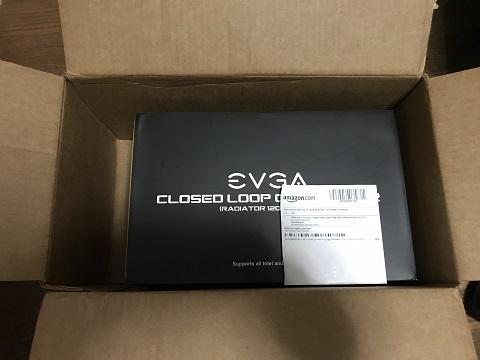


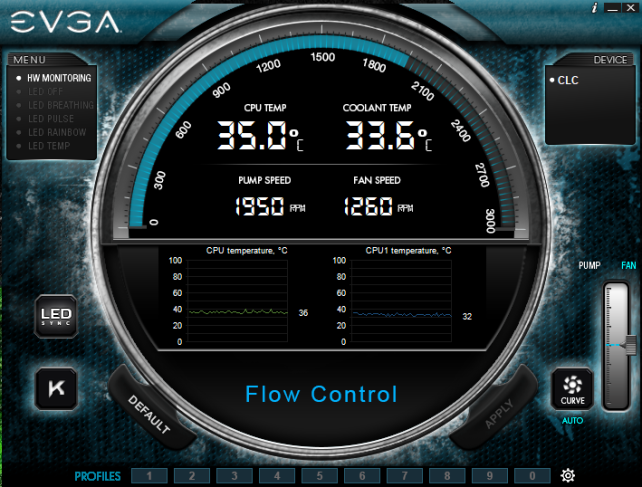

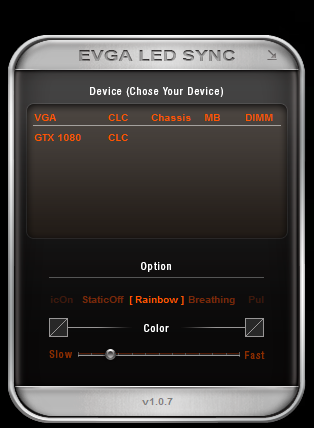
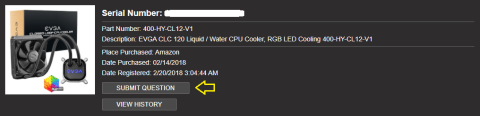
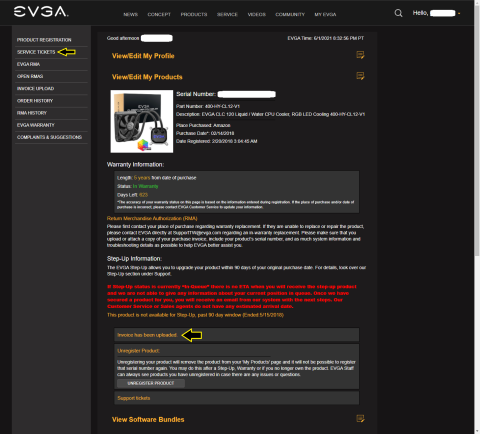

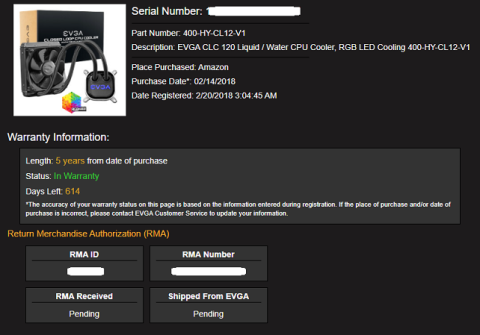











harmankardonさん
2018/03/04
EVGAを買うし人は,山をの登るために買うのだと思っています.
バックプレートを固定するネジ立ては,CORSAIRでも同じで,グラグラします.いろいろな誤差を含んだ設計だと思いますが,結局はねじ切りされていないスペーサ部の長さのみが重要なようです.
ラジエータ部の干渉は,古い設計のPCケースで起こりやすいです.ホースを上部にするとトップファンに干渉,下部にするとPCIと干渉.
この際,新しい設計のPCケースに...
Takahiroさん
2018/03/04
ダメだ笑う、ツボったwww
kaerkiさん
2018/03/04
プレートはそんなものなのかも知りませんでしたw
なるほどスペーサーの長さねぇ 言われてみればそうかもしれません。
初心者には南アルプス並みの山でした。
ケースかぁ、、、言わないで!w
kaerkiさん
2018/03/04
マジそう思いますわ。
この状態で海渡ってきたんだからどんだけ揺らされてきたんだろうと。
新聞紙も詰めてくれれば良かったのにそんな時間もなかったのでしょうねw
hidechanさん
2018/03/04
初の簡易水冷なのに早速タップ切っちゃうとは@@
本格水冷一直線なDIYっぷりですね(*>∇<)ノ
VGAとお揃いでオシャレなピカリっぷりですね^^
kaerkiさん
2018/03/04
だってインチネジですもん。しかも短すぎ。
他のクーラーとかも一緒なんですかねぇ?
本格するにはケースから・・・しないって!w
ピカリ具合は、ロゴの文字フォントが丸っぽくて
威圧感なく柔らかく感じる所がとても気に入っています。
まこりんさん
2021/07/02
そうそう、ちょうどantec社でレビュワー募集してるよ。
是非、応募してみようよ
https://twitter.com/reviqa_jp/status/1408930218669084674
kaerkiさん
2021/07/02
レビューする所はここだけでいいですw
Antec気になって私も探していたのですが
ガンダムチックな奴と中が見えない奴ばかりで
今の奴の方が好きなんですよねー。
他社のケースで気になる奴もないし
余らすのも勿体ないのでとりあえず保留しています。
板金改造するかぁ?